随着WindowsXP操作系统的逐渐淘汰,许多用户决定将自己的XP电脑升级到Windows7系统。本文将为您提供一份详细的教程,帮助您顺利完成XP电脑到Win7系统的重装。不仅可以让您享受到新系统的各种优势,还可以提高电脑的安全性和性能。
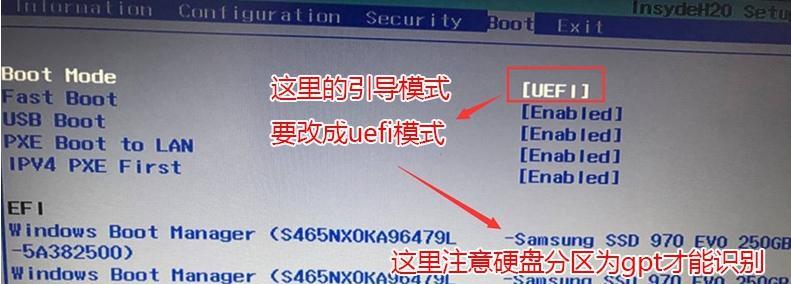
一、备份重要数据
在重装系统之前,首先需要备份您的重要数据。包括文件、照片、音乐、视频等。可以使用外部硬盘、U盘或云存储等方式进行备份。
二、获取Windows7系统安装光盘或镜像
在开始安装之前,您需要先获取Windows7系统的安装光盘或镜像文件。可以从官方网站下载,或者购买正版安装光盘。
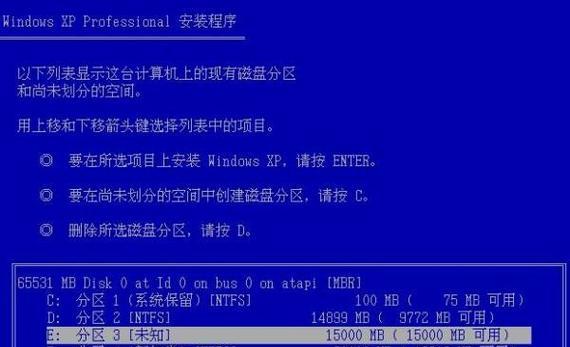
三、检查硬件兼容性
在升级之前,需要检查您的电脑是否符合Windows7系统的最低硬件要求。包括处理器、内存、硬盘空间等方面。
四、制作启动盘
为了安装Windows7系统,您需要制作一个启动盘。可以使用Windows7USB/DVD下载工具将镜像文件制作成启动盘。
五、设置BIOS
在安装之前,需要进入电脑的BIOS设置,将启动顺序设置为从光盘或USB启动。确保电脑能够从制作好的启动盘启动。
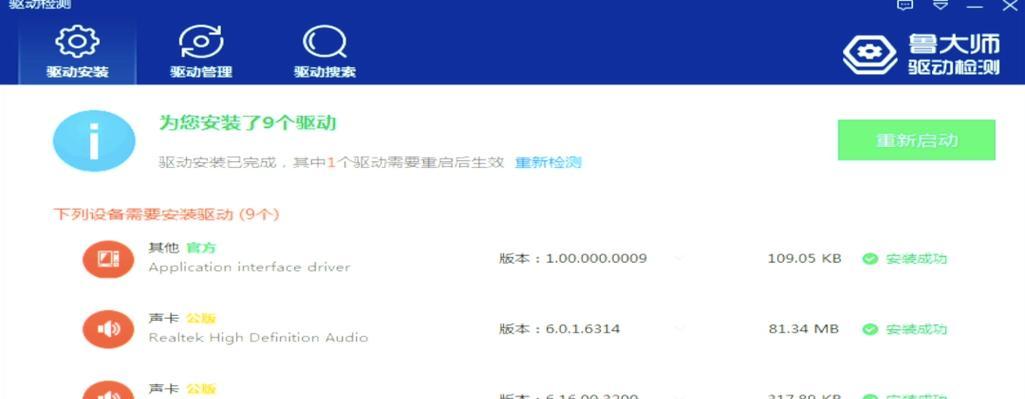
六、启动安装程序
通过重启电脑,选择从制作好的启动盘启动。进入Windows7安装界面后,选择安装选项。
七、选择安装类型
在安装界面中,您可以选择是升级到Windows7系统,还是进行全新安装。根据自己的需求选择适合的安装类型。
八、安装系统
根据提示,选择安装Windows7系统的目标位置和分区方式。可以选择将系统安装在原来XP系统所在的分区,或者进行重新分区。
九、等待安装完成
系统开始安装后,需要耐心等待。安装过程中会自动重启几次,直到安装完成。
十、完成初始化设置
安装完成后,系统会进行一些初始化设置,包括创建用户账户、设置密码等。按照提示完成设置。
十一、更新驱动程序
安装完成后,需要更新电脑的驱动程序。可以通过设备管理器或者官方网站下载最新的驱动程序。
十二、安装常用软件
安装驱动程序后,可以根据自己的需求安装常用软件,如浏览器、办公软件、杀毒软件等。
十三、恢复重要数据
在重新安装完系统后,可以将之前备份的重要数据恢复到电脑中。
十四、设置系统和个人偏好
根据个人喜好,可以对系统进行一些设置,如桌面背景、主题、显示设置等。
十五、享受全新的Win7系统
经过以上步骤,您的XP电脑已经成功升级到Windows7系统。现在,您可以享受到全新系统带来的便利和优势。
通过本文的教程,您学会了如何将XP电脑重装为Windows7系统。无论是为了追求更好的性能还是为了跟上技术的发展潮流,重装系统都是一个不错的选择。希望本文对您有所帮助,祝您顺利完成升级,并享受全新的Win7系统带来的愉快使用体验。


